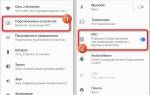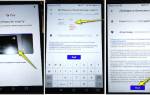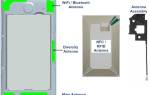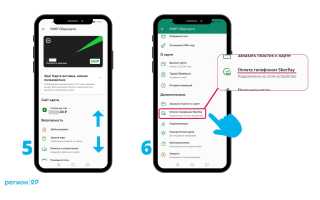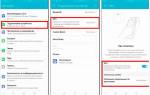Технологии развиваются, и возможность расплачиваться телефоном вместо карты становится актуальной. Использование смартфонов для оплаты товаров и услуг упрощает покупки и обеспечивает безопасность. В этой статье рассмотрим, как привязать банковскую карту к телефону на Android и iPhone, а также как включить функцию NFC для удобных расчетов. Узнайте, как легко и безопасно расплачиваться с помощью устройства, избавившись от пластиковых карт.
Что такое NFC
Технология бесконтактной оплаты NFC (Near Field Communication) появилась в 2004 году с телефона Nokia, но не стала популярной. В последние годы она активно развивается, что связано с увеличением функций смартфонов. Пользователи сначала начали совершать покупки в интернете, а теперь могут оплачивать в магазинах, просто поднося телефон к терминалу.
Эксперты отмечают, что использование смартфонов для оплаты вместо пластиковых карт становится все более популярным. Для привязки карты к телефону на устройствах Android и iPhone пользователям необходимо выполнить несколько простых шагов. На Android достаточно открыть приложение Google Pay, выбрать опцию добавления карты и следовать инструкциям на экране. Важно убедиться, что карта поддерживает бесконтактные платежи.
На iPhone процесс аналогичен: пользователи открывают Wallet, нажимают на кнопку добавления карты и вводят необходимые данные. Эксперты подчеркивают, что безопасность таких транзакций обеспечивается многоуровневыми мерами, включая шифрование и биометрическую аутентификацию. Таким образом, расплата телефоном не только удобна, но и безопасна, что делает ее привлекательной альтернативой традиционным методам оплаты.
Как расплачиваться телефоном вместо карты
Смартфон с технологией NFC посылает закодированные сведения о карте. В это время на экране телефона появляется изображение банковской карты. Но для этого нужно, чтобы сведения о ней были доступны девайсу. То есть нужно привязать карту к телефону. Это нужно сделать только тем, у кого она еще не подключена к аккаунту Google. Если подключена и уже использовалась, этот пункт пропускают.
Для привязки банковской карты (кредитной или дебетовой) выполняют такие операции:
- Устанавливают программу-эмулятор, название которой зависит от операционной системы
- Сканируют свою карту (в iOS камера открывается автоматически)
- Если требует программа, вводят вручную фамилию, имя, отчество, адрес, номер телефона, трехзначный код на обратной стороне карты
- Устанавливают галочку в пункте о принятии условий соглашения с банком и самим приложением
- После того, как получили смс с подтверждением из банка, вводят его в окно и отправляют
Для использования бесконтактной оплаты через NFC обязательно нужно установить блокировку экрана и ключ для его разблокирования. Сделайте это, даже если в обычных условиях не используете такого способа защиты.
После завершения процедуры проверки со счета привязанной карты снимут незначительную сумму, которая вскоре вернется. Это делают для финансовой проверки.
| Способ оплаты | Android | iPhone |
|---|---|---|
| Google Pay | Настройка в приложении Google Pay; Требуется NFC; Поддерживает большинство банковских карт | Не поддерживается напрямую; Используйте Apple Pay |
| Apple Pay | Не поддерживается напрямую; Используйте Google Pay | Настройка в приложении Wallet; Требуется NFC; Поддерживает большинство банковских карт |
| Samsung Pay (только на Samsung) | Настройка в приложении Samsung Pay; Требуется NFC и MST (в некоторых моделях); Поддерживает большинство банковских карт | Не поддерживается |
| Другие платежные системы (например, Garmin Pay, Fitbit Pay) | Зависит от конкретного устройства и банка; Требуется NFC | Зависит от конкретного устройства и банка; Требуется NFC |
Интересные факты
Вот несколько интересных фактов о том, как расплачиваться телефоном вместо карты:
-
Технология NFC: Большинство современных смартфонов, как на Android, так и на iPhone, используют технологию NFC (Near Field Communication) для бесконтактных платежей. Это позволяет устройствам обмениваться данными на коротком расстоянии, что делает процесс оплаты быстрым и удобным. Для использования этой функции достаточно просто поднести телефон к терминалу, поддерживающему NFC.
-
Безопасность транзакций: При использовании мобильных платежей, таких как Apple Pay или Google Pay, ваши данные защищены с помощью токенизации. Это означает, что вместо передачи реального номера вашей карты, система генерирует уникальный токен для каждой транзакции, что значительно снижает риск мошенничества.
-
Кэшбэк и бонусы: Многие банки и финансовые учреждения предлагают специальные программы лояльности, которые позволяют зарабатывать кэшбэк или бонусные баллы при использовании мобильных платежей. Это может стать дополнительным стимулом для перехода на оплату телефоном, так как вы можете получать выгоду от своих покупок.
Как узнать есть ли NFC
Узнать, поддерживает ли ваш телефон функцию оплаты, можно несколькими способами. Перед покупкой ознакомьтесь с характеристиками устройства на сайте или в документах. Также информацию можно найти в самом телефоне.
Проверьте меню быстрого доступа в шторке уведомлений. Если видите аббревиатуру NFC, функция доступна. Также ищите в разделе «Настройки». В зависимости от модели путь может варьироваться, но чаще всего он такой: «Беспроводные сети» — «Еще» — NFC. Если значок NFC присутствует и рядом с ним есть ползунок, переместите его в положение «Включено».
Если в настройках вы не нашли опцию NFC, значит, функция отсутствует в вашем устройстве.
Как включить бесконтактную оплату через телефон
Настройка смартфонов на Android и iOS немного отличается. В любом случае нужно воспользоваться утилитой-эмулятором банковской карты. Скачивают ее на Google Play. Название зависит от типа ОС. Установив приложение, выбирают опцию действующего по умолчания. Для этого проходят такой путь: «Настройки» — «Приложения» — «Дополнительные настройки» — «Приложения по умолчанию». Назначают утилиту отвечающей за бесконтактную оплату.
Во время проведения оплаты нужно следить, чтобы батарея была заряжена, потому что разряженный телефон не позволит провести транзакцию.
Настройка в Android
Откройте настройки Android и включите функцию Android Beam.
Настройка в iOS
Программное обеспечение работает с ВЕБ, Тинькофф, Сбербанком. Для установки на Айфон 6 или более новой версии нужно иметь кредитную или дебетовую карту с NFC, учетную запись. Для привязки используют Apple Pay из App Store, и встроенное приложение Wallet, в котором хранятся все введенные пользователем платежные карты, купоны, билеты и дисконтные карты:
- Выбирают опцию «Добавление карты» (+) в верхней право части экрана
- Заносят реквизиты банковской карты, которую выбрали для оплаты
- Открывают оба приложения, заходят в Валлет и разрешают ему доступ в Apple Pay.
- В Wallet выбирают опцию «Добавить способ оплаты»
- В окно камеры на экране подносят карту, чтобы она «разглядела» ее номер. Если не получается, вводят вручную
- Заносят информацию о владельце карты и дату окончания ее действия
- Ждут, когда закончится процесс совместимости карты
- После завершения идентификации жмут кнопку «Далее»
- Отправляют код из смс-сообщения
- активируют сканер отпечатка пальца или разблокировку по лицу
Инструкция оплаты
После установки приложения и привязки банковской карты к смартфону, вы можете начать платежи. Для этого выполните следующие шаги:
- Разбудите устройство, разблокировав экран.
- Когда продавец завершит оформление покупок, поднесите телефон к терминалу на расстоянии нескольких сантиметров, задней стороной к устройству.
- Убедитесь, что на экране появилось уведомление о успешной оплате.
- Если сумма покупки превышает 1 тысячу рублей, продавец попросит ввести пин-код для завершения транзакции.
Если оплата не прошла, измените положение телефона, перевернув его. Также можно поднести устройство ближе к терминалу и удерживать его на несколько секунд.
Если это не помогло, уточните, поддерживает ли торговая точка ваше платежное приложение. На терминале обычно есть значки, указывающие на возможность бесконтактных платежей с использованием определенных приложений.
Приложения для управления бесконтактными платежами через телефон
Google (ранее Android) Pay
Приложение совместимо со всеми устройствами на базе Android. Его иконка — зеленый круг с логотипом и надписью Pay. Установить его можно через Google Play.
Для платежей обычно требуется интернет, хотя иногда возможно обойтись без него. При оплате до 1000 рублей вводить пин-код не нужно. После третьей транзакции телефон разблокируется автоматически, сбрасывая счетчик покупок.
Безопасность платежей зависит от метода блокировки устройства. Максимальная сумма, которую могут снять злоумышленники с утерянного телефона при максимальной защите, составляет 3000 рублей.
Платежная система не работает в следующих случаях:
- Устройство имеет доступ к системе с правами root
- Установлено приложение Samsung MyKnox
- Google не подтвердил устройство
- Отключен загрузчик операционной системы
Преимущества: приложение позволяет оплачивать покупки в интернете.
Недостатки:
- Нет альтернатив для установки на устройства с Android
- Оплату можно осуществить только на терминалах с поддержкой NFC.

Apple Pay
Приложение NFC на iPhone разработано для продукции одноименной компании. Ее логотип со словом Pay, заключенный в прямоугольную рамку, является опознавательным знаком утилиты.
Преимущества:
- NFC в iPhone работает в магазине и интернете
- Оплата через терминал не требует наличия интернета
Недостатки:
- Оплатить можно только на терминале, который принимает бесконтактные платежи
- Нет альтернативы
- Пин-код нужно вводить при выполнении платежей на любую сумму

Samsung Pay
Приложение разработано для смартфонов Samsung Galaxy. Логотип — надпись «Samsung Pay» без рамки.
Плюсы:
- Оплата на устройствах без NFC с использованием магнитной ленты
- Нет необходимости в интернет-соединении, данные карты хранятся в чипе устройства
- Удобный переход на Google Pay
Минусы:
- Невозможность покупок в интернете
- При оплате требуется вводить пин-код на терминале и код разблокировки экрана

SberPay
Приложение для бесконтактной оплаты от Сбербанка на базе Андроид подключается бесплатно в Сбербанк Онлайн. Для выполнения операций нужен смартфон с поддержкой NFC и ОС от версии 7.0. Для подключения карты входят в мобильное приложение, выбирают карту, которую нужно привязать. Переходят в «Настройки» и жмут «Подключить SberPay».
Преимущества:
- Безопасные платежи
- Можно использовать вместо других
- Во время оплаты можно проверить баланс карты
- При поднесении к терминалу на экране отображается сумма покупки
- Если денег на счету недостаточно для оплаты, сообщение об этом появится во время покупки на экране
Недостатки: Смартфон нужно подносить к терминалу два раза. Сначала после разблокировки, затем просматривают информацию о платеже и проверяют баланс. Затем повторно подносят для подтверждения операции. Возможно, это не недостаток, а преимущество, но времени на проведения операции понадобится больше, чем при использовании других приложений.

ЮMoney
YooMoney, ранее Яндекс.Деньги, занимает второе место среди онлайн-платежных систем в Рунете (после Сбербанк Онлайн) по состоянию на 2020 год.
Недостатки: в январе 2021 года были введены ограничения на платежи с 45 международными компаниями, отмененные в марте 2021 года. Также взимается комиссия 1% за интернет-оплату.
Как отключить модуль NFC
Иногда пользователь телефона не использует модуль NFC для оплаты. Но во включенном состоянии он все же потребляет определенное количество энергии, снижая запас аккумулятора. Не все знают, как отключить NFC в айфоне. Чтобы отключить модуль, можно зайти в настройки, найти его в меню таким же способом, как включали NFC в айфоне, и передвинуть ползунок в выключенное состояние. Его изображение станет блеклым.
Еще проще отключить бесконтактные платежи на близком расстоянии в меню быстрого доступа. Свайпом сверху вниз открывают шторку, находят обозначение NFC и тапают по нему пальцем. Функция отключится, значок станет блеклым. Теперь она не будет потреблять энергии.
Как расплачиваться телефоном без NFC вместо карты
Если ваш телефон не поддерживает NFC, вы можете использовать виртуальную карту, вводя данные при оплате в интернет-магазинах. Однако это не считается использованием NFC. Для активации технологии нужно установить антенну внутри смартфона. Она доступна по разумной цене и легко устанавливается.
Также можно заменить обычную сим-карту на сим-карту с чипом NFC, но для этого крышка устройства должна быть съемной. В моделях с монолитным корпусом установка может быть сложной и рискованной, так как есть вероятность повредить устройство. Кроме того, такой способ оплаты не обеспечивает надежной идентификации при транзакциях.
Пользователи смартфонов Samsung могут воспользоваться бесконтактной оплатой после установки микрочипа MST, который имитирует магнитную полосу банковской карты. Это позволяет расплачиваться на терминалах, принимающих карты с магнитной полосой.
Возможные неисправности
Во время оплаты случаются неудачи. Часть из них случается из-за ошибок самого владельца:
- Если заряд аккумулятора меньше 5% провести транзакцию не удастся
- Количество денег на привязанной карте меньше, чем сумма покупки
- Функция NFC-чип выключена в настройках
- На терминале нет соответствующего логотипа, поэтому здесь оплатить нельзя
- Карта вашего банка не поддерживается системой
Случаются программные ошибки:
- Если приложение не хочет устанавливаться, на всякий случай посмотрите наличие оперативной памяти в устройстве. Узнайте в Google, работает ли в вашей стране эта функция
- Если оплата не проходит по непонятной причине, попробуйте сделать программный ресет. Удалите привязанную карту из своего аккаунта и снова ее туда пропишите
- В случае, если телефон не подключается к системе оплаты, можно попробовать перезапустить приложение, возможны проблемы самой утилиты.
Техническая ошибка 56 указывает на неисправность модуля NFC.
Иногда неверно ориентированное устройство с чипом отказывается реагировать на торговое оборудование. Чтобы исправить ситуацию, попробуйте поменять положение телефона.
Видеоинструкция

Безопасность бесконтактных платежей
Современные технологии, используемые в бесконтактных платежах, обеспечивают высокий уровень безопасности. Например, при использовании NFC (Near Field Communication) для передачи данных между телефоном и терминалом, информация шифруется. Это означает, что даже если кто-то перехватит сигнал, он не сможет расшифровать данные без специального ключа.
Кроме того, большинство мобильных платежных систем, таких как Google Pay и Apple Pay, используют токенизацию. Это процесс, при котором реальные данные вашей карты заменяются уникальным токеном, который используется для транзакции. Таким образом, даже если злоумышленник получит доступ к токену, он не сможет использовать его для совершения покупок, так как токен привязан к конкретному устройству и не может быть использован повторно.
Важно также отметить, что для подтверждения транзакций часто требуется дополнительная аутентификация. Например, на устройствах Apple пользователи могут использовать Face ID или Touch ID, а на Android — различные методы разблокировки, такие как PIN-код, графический ключ или биометрические данные. Это добавляет еще один уровень защиты, так как только владелец устройства может подтвердить платеж.
Кроме технических мер безопасности, пользователям также следует соблюдать некоторые рекомендации для защиты своих данных. Например, не стоит подключаться к общественным Wi-Fi сетям для совершения платежей, так как они могут быть небезопасными. Также важно регулярно обновлять операционную систему и приложения, чтобы иметь доступ к последним исправлениям безопасности.
Наконец, стоит помнить о необходимости мониторинга своих финансов. Регулярно проверяйте выписки по счетам и уведомления о транзакциях, чтобы быстро реагировать на любые подозрительные операции. Если вы заметили что-то необычное, немедленно свяжитесь с вашим банком или платежной системой.
Таким образом, бесконтактные платежи с помощью смартфонов могут быть не только удобными, но и безопасными, если следовать простым правилам и использовать современные технологии защиты данных.
Вопрос-ответ
Как подключить карту к телефону, чтобы оплачивать телефоном iPhone?
Перейдите на вкладку «Мои часы» и нажмите «Wallet и Apple Pay». Нажмите «Добавить карту». Нажмите «Дебетовая карта» или «Кредитная карта», чтобы добавить новую карту. Нажмите «Ранее добавленные карты», чтобы добавить карту, которую вы использовали ранее.
Какое приложение лучше для оплаты телефоном?
Выбор лучшего приложения для оплаты телефоном зависит от ваших предпочтений и региона. Популярные варианты включают Apple Pay и Google Pay, которые предлагают удобство и безопасность, а также возможность интеграции с банковскими картами. Если вы ищете альтернативы, такие как Samsung Pay или приложения от банков, они также могут быть хорошими вариантами. Важно учитывать доступность, комиссии и поддержку в вашем регионе.
Как расплачиваться телефоном без карты iPhone?
Оплата с помощью iPhone. Если на вашем iPhone есть Face ID, дважды нажмите боковую кнопку. При появлении запроса авторизуйтесь с помощью Face ID или введите код-пароль, чтобы открыть Apple Wallet. Если на вашем iPhone есть Touch ID, дважды нажмите кнопку «Домой».
Советы
СОВЕТ №1
Перед тем как привязать карту к вашему телефону, убедитесь, что ваше устройство поддерживает функцию бесконтактной оплаты. Для Android это может быть Google Pay, а для iPhone — Apple Pay. Проверьте, что ваше устройство обновлено до последней версии операционной системы.
СОВЕТ №2
При добавлении карты в приложение для оплаты, внимательно следуйте инструкциям. Вам может понадобиться ввести номер карты, срок действия и код безопасности. Также убедитесь, что вы вводите правильные данные, чтобы избежать ошибок при оплате.
СОВЕТ №3
После привязки карты, протестируйте функцию оплаты в магазине или онлайн. Убедитесь, что ваш телефон разблокирован и поддерживает бесконтактную оплату. Это поможет вам избежать неловких ситуаций на кассе.
СОВЕТ №4
Не забывайте следить за безопасностью ваших финансов. Установите дополнительные меры защиты, такие как биометрическая аутентификация (отпечаток пальца или распознавание лица) для доступа к вашему приложению для оплаты. Это поможет защитить ваши данные в случае потери или кражи телефона.